当我们在使用CAD机械软件绘制图纸时,很多情况下,在绘图过程中,我们会使用CAD软件自带的图库功能,具体该怎么操作呢?那浩辰CAD中有如何设计螺钉呢?今天就为大家简单介绍下。
CAD机械软件中螺钉的设计方法:
1、首先,我们需要调用一个螺钉,所以依次点击【浩辰机械】—【系列化零件设计系统】—【紧固件】,软件会弹出系列化零件设计开发系统的对话框(如图1)。
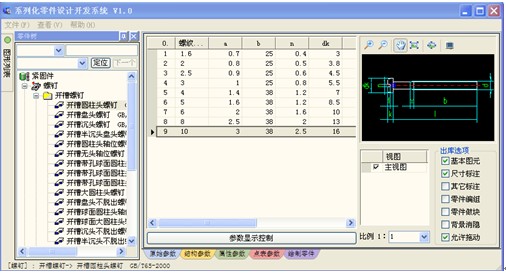

图1
这里,我们选择开槽圆柱头螺钉M10,单击绘制零件。然后,我们需要将螺钉的长度设定为“80”参数化为“100”。
2、依次点击【浩辰机械】—【参数化设计】—【参数化处理】,按照提示框选螺钉及其尺寸作为对象,并回车。
3、选择图形上任意一点作为参数化基点,即可进行参数化处理。
4、依次点击【浩辰机械】—【参数化设计】—【参数化驱动】,按照提升选择长度为“80”的尺寸作为尺寸驱动对象。之后输入“100”作为新的尺寸值。
下面,让我们看一下参数化之后的具体效果(如图2)。
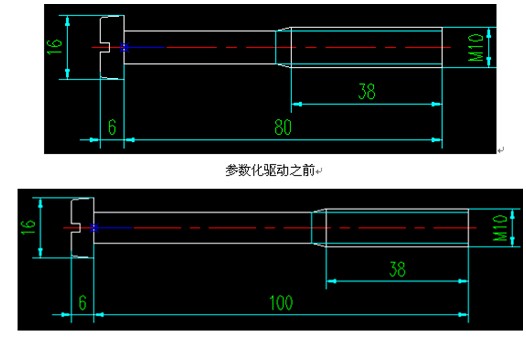
图2
以上就是在浩辰CAD机械软件中,当我们在绘图时想要设计螺钉时,我们可以通过其他的简洁方法来操作,也可以参考上述方法。今天就介绍这么多了。安装浩辰CAD软件试试吧。更多CAD教程技巧,可关注浩辰CAD官网进行查看。

2021-10-14

2021-10-11

2021-10-09

2019-10-30

2019-09-19

2019-09-19

2019-09-19

2019-09-19

2019-09-19

2019-09-19

2019-09-19

2019-09-19
